
php editor いちごがRAR形式にファイルを圧縮・解凍する方法を紹介します。 RAR は、ファイル サイズを効果的に削減し、送信と保存を容易にする一般的なファイル圧縮形式です。 RAR 圧縮ツールを使用すると、ファイルやフォルダーを RAR 形式に簡単にパックでき、RAR ファイルを解凍して元のファイルを取得することもできます。次に、このスキルを簡単にマスターできるように、RAR ファイルの圧縮と解凍方法を詳しく紹介します。
RAR は、WinRAR ソフトウェアに固有の一般的な圧縮ファイル形式の 1 つです。ファイルを RAR 形式に圧縮する必要がある場合は、WinRAR を使用して操作できます。
圧縮方法は次のとおりです:
1. お使いのコンピューターに WinRAR 圧縮ソフトウェアをインストールし、圧縮する必要があるファイルまたはフォルダーを選択し、マウスを右クリックして [圧縮ファイルに追加] を選択します。
 .
.
2. [圧縮ファイル名とパラメータ] ウィンドウが表示されたら、必要に応じて圧縮ファイル名を変更し、その他のパラメータを設定できます。[参照] をクリックして圧縮保存パスを選択します。圧縮形式はデフォルトで RAR になります。 。最後に[OK]をクリックするとRAR形式のファイルに圧縮されます。
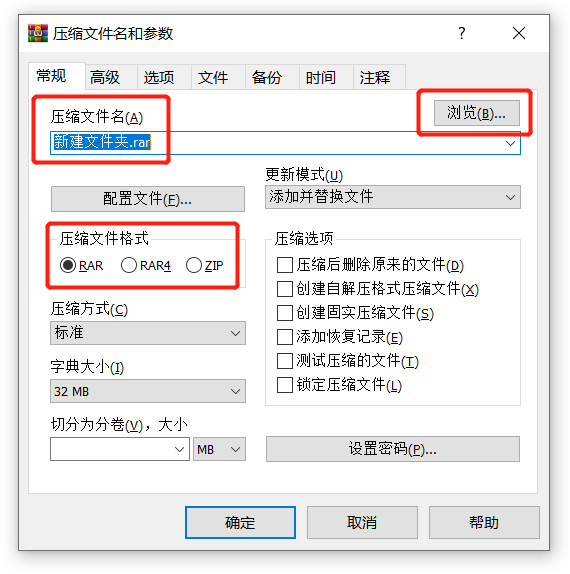
.
圧縮されたRARファイルを解凍するにはどうすればよいですか?
WinRAR を使用して解凍したり、7-Zip 圧縮ソフトウェアなどの他の圧縮ソフトウェアを使用したりすることはできます。これらの圧縮ソフトウェアはファイルを RAR 形式に圧縮できませんが、RAR の解凍には使用できます。その方法は次のとおりです。
WinRAR を使用する:
RAR 圧縮ファイルをマウスで選択後、マウスの右ボタンをクリックし、[ファイルの展開] または [現在のフォルダーに展開] を選択して解凍します。
前者を選択すると、新しいダイアログ ボックスが表示され、解凍後の保存パスやその他のパラメータを選択できます。後者を選択すると、RAR が存在するフォルダーに直接解凍されます。
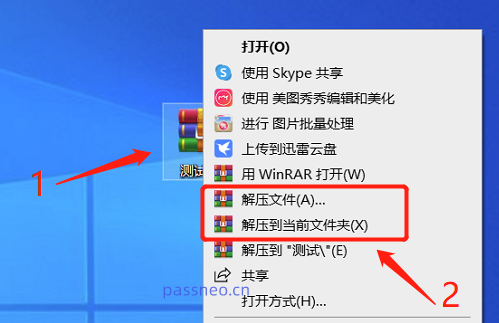 .
.
WinRAR で RAR 圧縮ファイルを開き、メニュー インターフェイスで [解凍先] を選択してファイルを解凍することもできます。
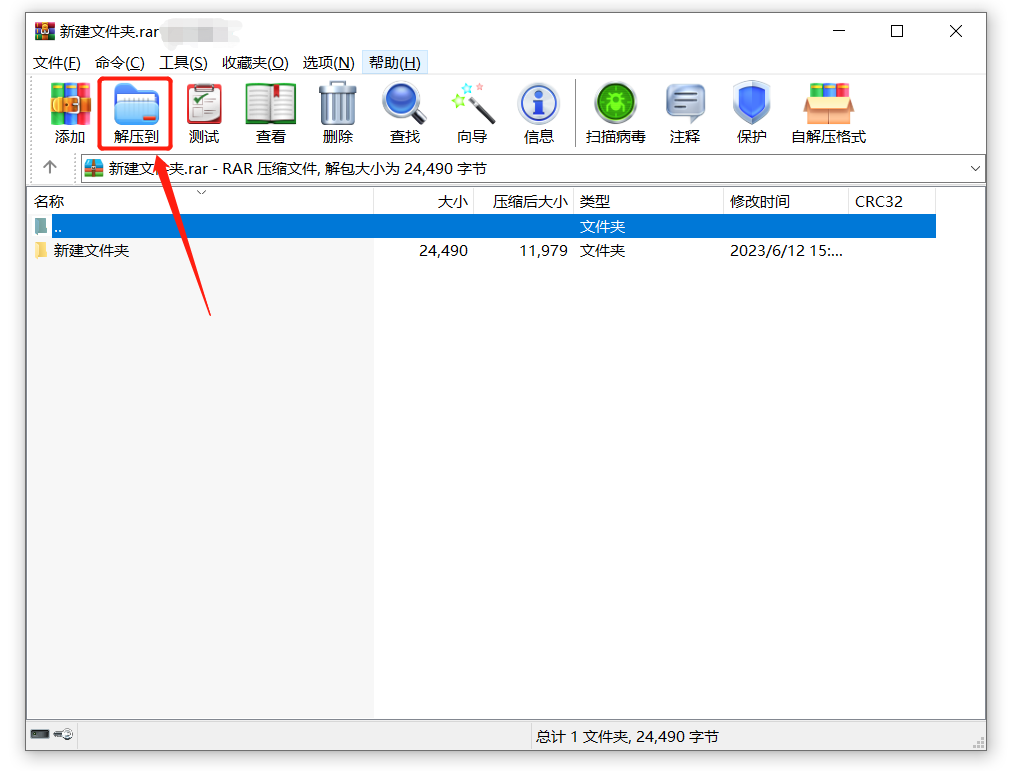
.
7-Zip 圧縮ソフトウェアを使用します:
7-Zip 圧縮ソフトウェアは、RAR ファイルを解凍することもできます。
RAR圧縮ファイルを7-Zipで開き、メニューバーの[解凍]をクリックし、ダイアログボックスが表示されるので解凍後の保存パスを選択し、[OK]をクリックすると解凍が完了します。
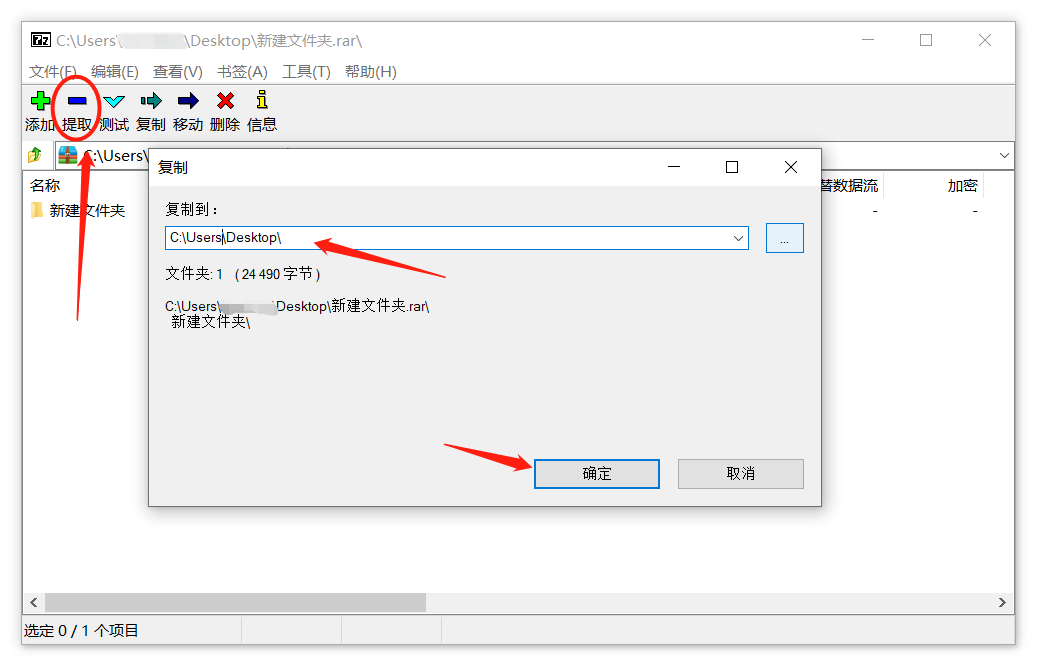
.
RAR 圧縮ファイルにパスワードが設定されている場合、WinRAR または 7-Zip ソフトウェアを使用して解凍するときに、パスワードの入力を求めるダイアログ ボックスが表示されます。
[パスワード入力]欄に当初設定したパスワードを入力し、[OK]をクリックするだけでRAR解凍が完了します。
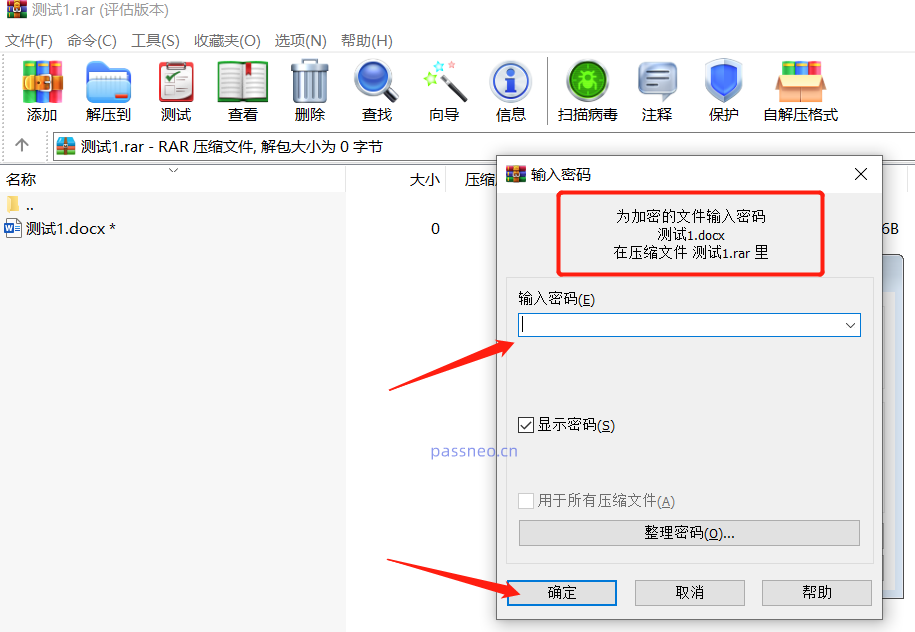 .
.
7-Zip 圧縮ソフトウェアを使用して解凍すると、パスワードの入力も求められます。同様に、[パスワードを入力]欄にパスワードを入力し、[OK]をクリックして解凍を続けます。
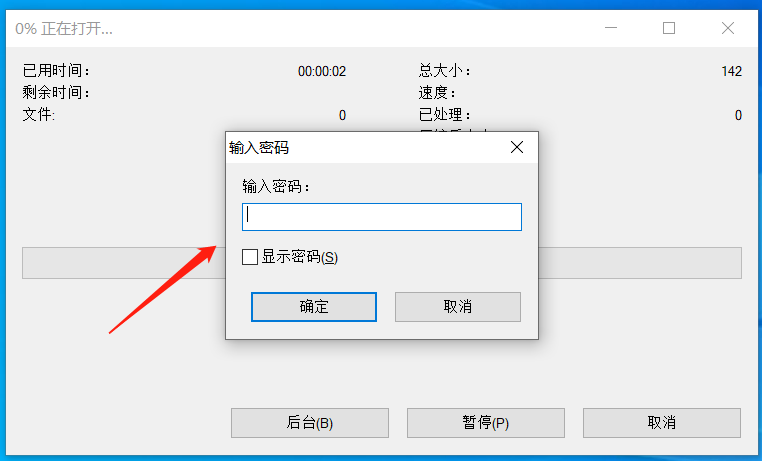
.
RAR圧縮ソフトのパスワードを忘れてしまうと解凍できなくなりますか? WinRAR や 7-Zip などの圧縮ソフトウェアにはパスワードを忘れるオプションがないため、パスワードを設定した後に忘れてしまうと、ファイルを解凍できなくなります。
この状況が発生した場合は、他のツールを使用して問題を解決してください。パスワードを直接削除することはできませんが、元のパスワードを取得するのに役立ちます。
Pepsi Niu RAR パスワード回復ツールを例に挙げると、このツールには 4 つの取得方法が用意されており、RAR 圧縮ファイルをインポートした後、適切な方法を選択して次のステップに進みます。
ツールリンク:Pepsi Niu RAR パスワード回復ツール
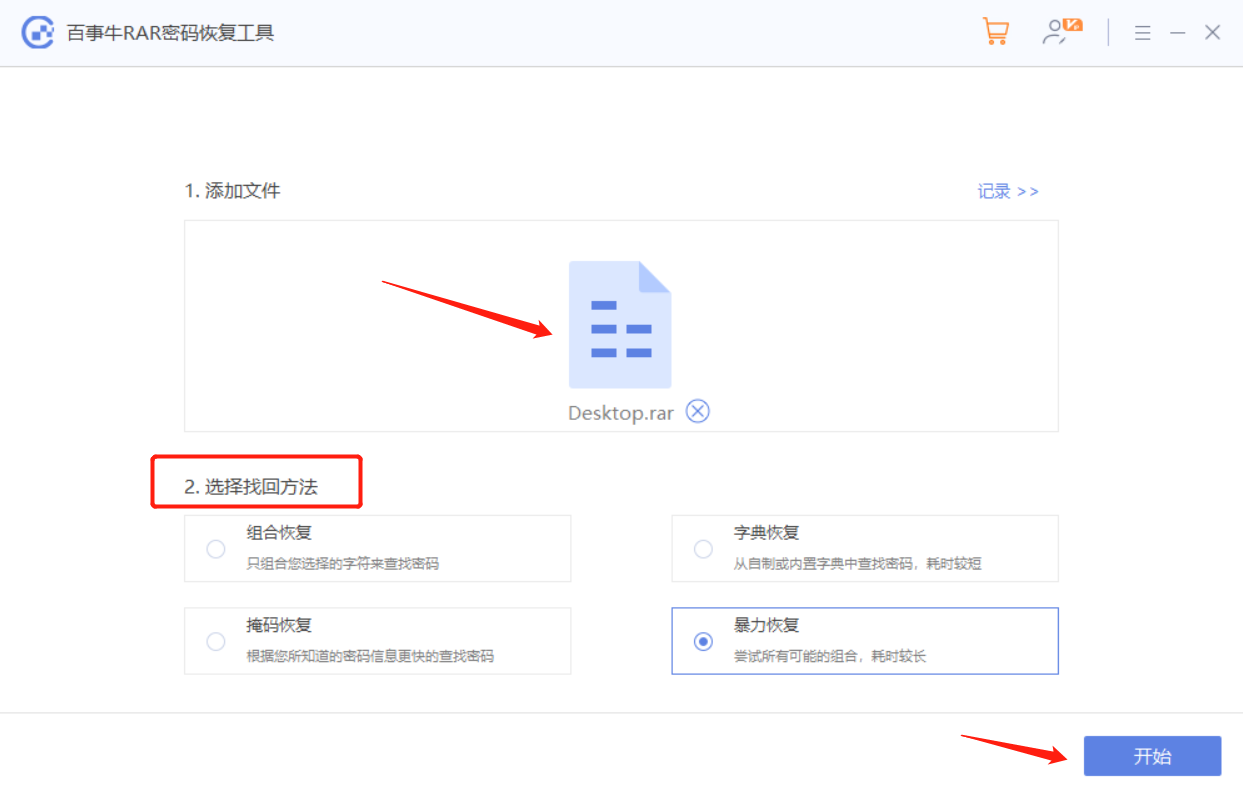
プロンプトに従って関連情報を入力したら、取得されるまで待ちます。
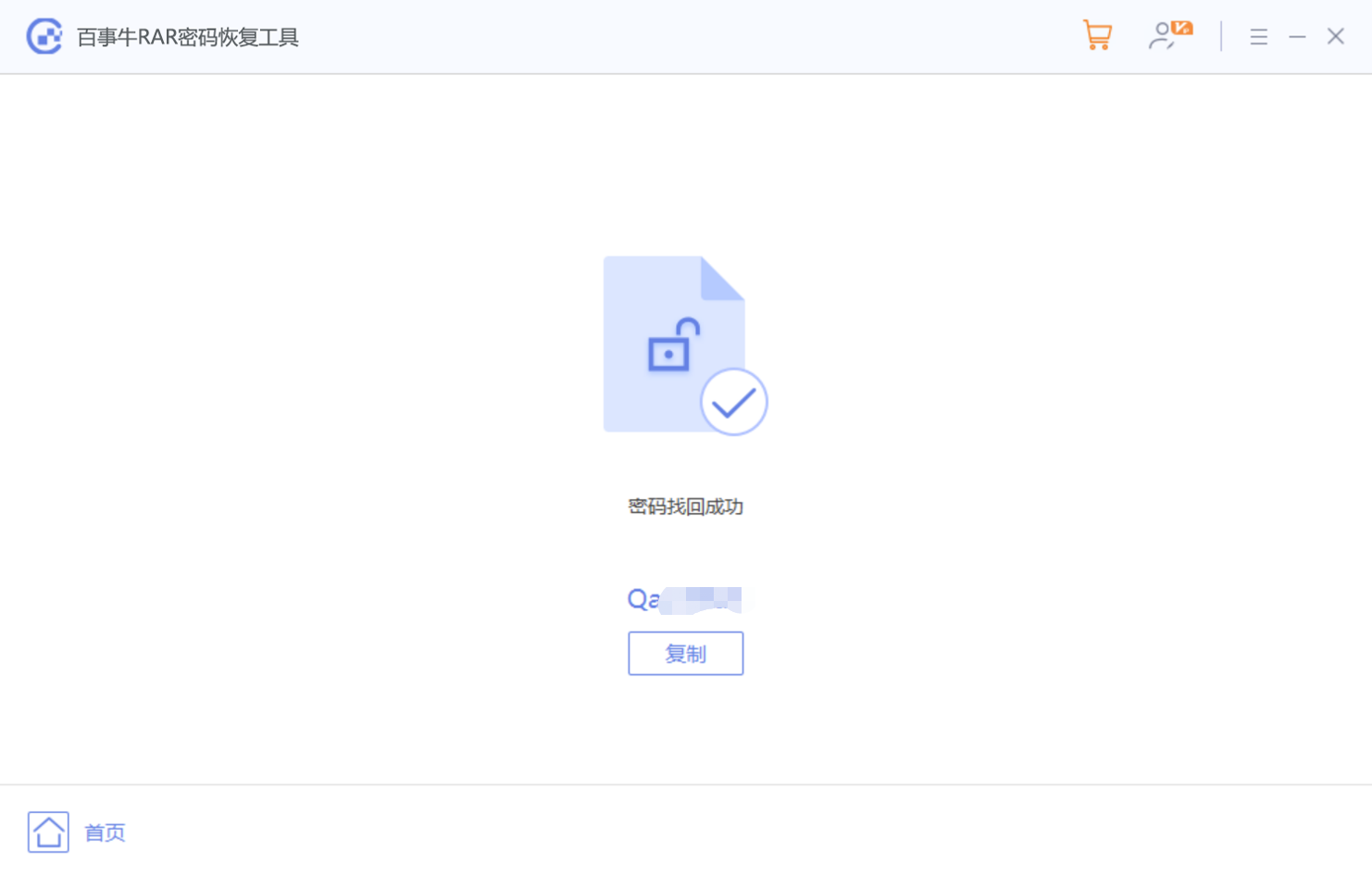
以上がファイルをRARに圧縮するにはどうすればよいですか?解凍方法は?の詳細内容です。詳細については、PHP 中国語 Web サイトの他の関連記事を参照してください。